清除缓存和Cookie可解决Edge浏览器网页加载异常问题。通过设置菜单、快捷键Ctrl+Shift+Delete、手动删除特定网站数据或启用启动时自动清除功能,可有效清理浏览数据,提升浏览器性能与隐私保护。
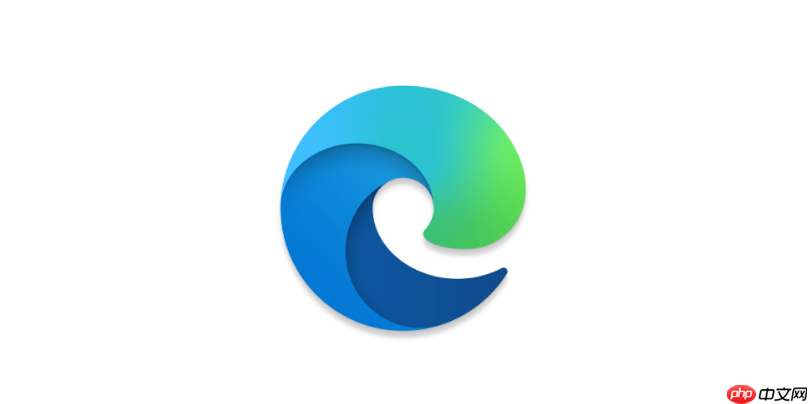
如果您在使用 Microsoft Edge 浏览器时遇到网页加载异常、登录状态错误或页面显示过时内容,可能是由于缓存和 Cookie 数据出现问题。清除这些数据可以有效解决此类故障。
本文运行环境:Surface Laptop 5,Windows 11
此方法适用于全面清理指定时间段内的浏览记录、缓存文件和 Cookie。通过浏览器内置的隐私设置,用户可精准选择需删除的数据类型。
1、打开 Microsoft Edge 浏览器,点击右上角的三个水平点(“...”)以展开主菜单。
2、从下拉菜单中选择设置选项。
3、在左侧导航栏中点击隐私、搜索和服务。
4、在“清除浏览数据”部分,点击选择要清除的内容按钮。
5、在弹出窗口中,选择时间范围,例如过去一小时或所有时间。
6、勾选Cookie 及其他网站数据和缓存的图像和文件。
7、点击立即清除按钮完成操作。
该方式利用键盘快捷操作直接进入数据清除界面,适合熟悉快捷键的用户快速执行清理任务。
1、确保当前处于 Edge 浏览器主界面。
2、按下键盘组合键Ctrl + Shift + Delete,将直接弹出“清除浏览数据”窗口。
3、确认时间范围设置为所有时间以彻底清除历史数据。
4、确保勾选Cookie 及其他网站数据与缓存的图像和文件两项。
5、点击立即清除按钮,等待系统完成清理流程。
当仅某个网站出现登录异常或数据冲突时,可针对性清除该站点的 Cookie,保留其他网站的登录状态。
1、在 Edge 浏览器中访问出现问题的网站,并保持页面打开状态。
2、点击地址栏左侧的锁形图标或网站协议标识(如“https://”)。
3、在弹出的信息面板中选择Cookie(管理和网站数据)。
4、在新窗口中,查看已存储的 Cookie 列表,找到对应网站的条目。
5、选中目标网站后,点击删除按钮移除其 Cookie 数据。
6、刷新网页验证是否恢复正常。
通过配置浏览器设置,使 Edge 在每次启动时自动清除缓存和 Cookie,保障持续的隐私保护与系统性能。
1、进入 Edge 浏览器的设置界面,选择左侧的隐私、搜索和服务。
2、向下滚动至“历史记录”部分,开启关闭 Microsoft Edge 时清除以下内容开关。
3、点击选择要在关闭时清除的内容,确保包含Cookie 及其他网站数据和缓存的图像和文件。
4、设置完成后,每次关闭浏览器都会自动执行清理任务。
以上就是edge浏览器如何清除缓存和Cookie_edge清理浏览数据教程的详细内容,更多请关注php中文网其它相关文章!

每个人都需要一台速度更快、更稳定的 PC。随着时间的推移,垃圾文件、旧注册表数据和不必要的后台进程会占用资源并降低性能。幸运的是,许多工具可以让 Windows 保持平稳运行。




Copyright 2014-2025 https://www.php.cn/ All Rights Reserved | php.cn | 湘ICP备2023035733号